C'était l'une des nouvelles les plus attendues depuis que Tim Cook a annoncé il y a des mois qu'avant la fin de 2016, Apple Pay serait une réalité en Espagne, et cela a finalement été confirmé. A partir d'aujourd'hui, 1er décembre, Apple Pay est un moyen de paiement possible dans notre pays, et bien qu'il s'agisse d'un système de paiement dont la principale vertu est la simplicité, c'est quelque chose de complètement nouveau, il est donc important d'en connaître les détails.. Nous allons tout expliquer sur le fonctionnement d'Apple Pay en Espagne, de sa configuration à la façon dont vous payez avec votre iPhone ou Apple Watch dans n'importe quel établissement.
Exigences
Le plus important est d'avoir un appareil Apple compatible. Vous pouvez effectuer des paiements avec votre iPhone, iPad, Apple Watch et Mac, même si cela ne se fait pas de la même manière sur tous les appareils. La compatibilité Apple Pay avec chaque appareil est la suivante:
- iPhone SE, 6, 6 Plus, 6S, 6S Plus, 7 et 7 Plus
- iPad mini 3 et 4, iPad Air 2, iPad Pro 9,7 et 12,9 pouces
- Apple Watch Series 1 et 2 d'origine
- Tout Mac à partir de 2012 avec macOS Sierra, à condition que vous ayez un iPhone et une Apple Watch compatibles
- MacBook Pro 2016 avec TouchID
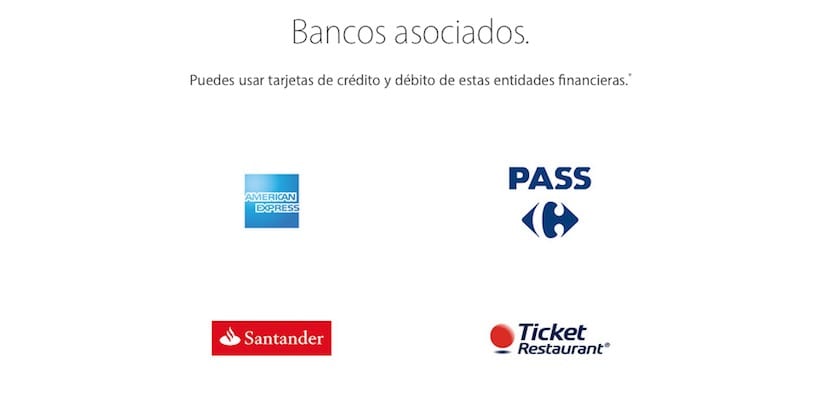
En plus d'avoir un appareil compatible, il est nécessaire que vous ayez la carte de l'une des entités compatibles avec le système en ce moment, qui sont Santander, American Express, Carrefour (PASS Card) et Ticket Restaurant. On s'attend à ce que de nouvelles entités soient ajoutées à Apple Pay en Espagne dans un proche avenir, mais à ce jour, aucune n'a confirmé son intention de faire partie de ce système de paiement.
Comment ajouter une carte à Apple Pay

La procédure est très simple, même si elle peut varier en fonction de votre banque. Ouvrez l'application Wallet, cliquez sur "Ajouter une carte de crédit ou de débit" et prenez une photo de la carte. Vous pouvez également saisir les données manuellement. Il est nécessaire que vous saisissiez également un code qui vous sera envoyé par SMS, et dans certains cas vous devrez même appeler l'entité pour que la carte soit activée dans Apple Pay. Dans mon cas, rien de tout cela n'était nécessaire et il suffisait de saisir le code SMS.
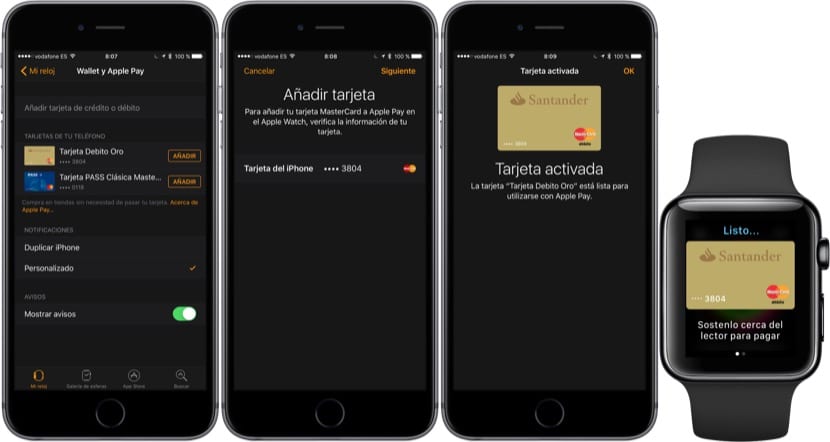
Si vous possédez une Apple Watch, elle vous demandera automatiquement si vous souhaitez ajouter la carte à l'Apple Watch. Vous pouvez également le faire à tout moment depuis l'application Watch, dans le menu "Wallet et Apple Pay". La procédure est la même que dans le cas de l'iPhone, vous devrez reconfirmer le code qui vous est envoyé par SMS, et après quelques secondes, vous aurez la carte sur votre Apple Watch prête à l'emploi.
Où payer avec Apple Pay
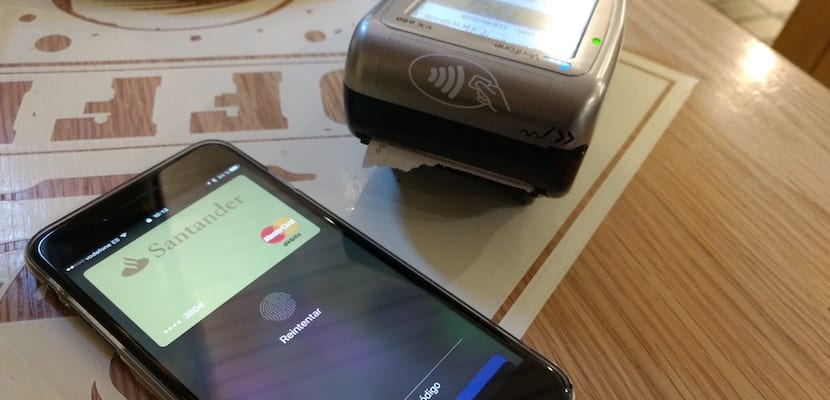
Vous pouvez payer dans n'importe quel magasin qui dispose d'un lecteur de carte "sans contact", que vous pouvez facilement identifier par l'autocollant qu'ils ont avec un symbole similaire au WiFi. Pourquoi certains magasins indiquent-ils également qu'ils sont compatibles avec Apple Pay? Parce que leurs terminaux sont 100% compatibles, c'est-à-dire que vous n'aurez à saisir aucun type de code pour vous identifier, utilisez simplement Touch ID. Dans ceux qui ne sont pas entièrement compatibles, vous devrez saisir le code PIN de votre carte pour les achats supérieurs à 20 €. Au fur et à mesure de la mise à jour des terminaux de paiement, il faut s'attendre à ce que cette «double authentification» disparaisse progressivement.
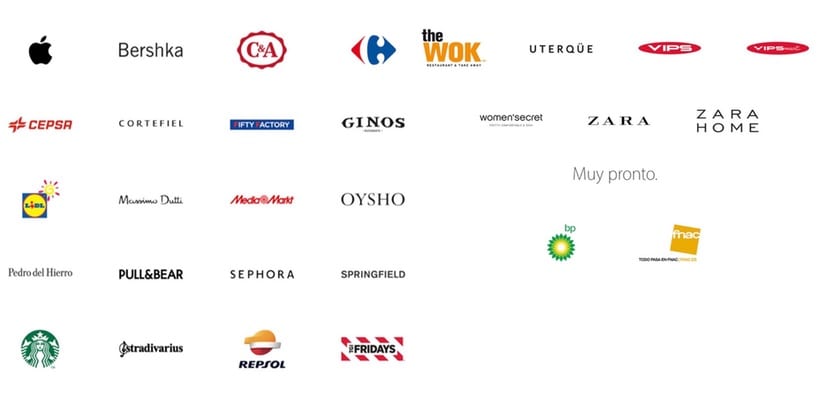
La liste est déjà longue et comprend des magasins aussi importants que ZARA, Cortefiel, Carrefour ou des stations-service comme Cepsa. Toujours pas terminé, car El Corte Inglés et Mercadona sont compatibles avec ces paiements depuis longtemps et n'apparaissent pas dans la liste, il y a donc sûrement beaucoup plus d'établissements compatibles avec Apple Pay que ceux indiqués dans cette image, et la liste augmentera rapidement, sans aucun doute.
Comment payer avec Apple Pay
Il est très facile de payer avec Apple Pay une fois que tout est configuré sur votre iPhone. Lorsque vous devez payer, informez le commerçant que vous le ferez avec une carte afin que vous puissiez terminer le paiement avec les frais correspondants. Sortez votre iPhone et apportez-le au terminal de point de vente, l'iPhone détectera immédiatement qu'un paiement va être effectué et même s'il est bloqué, la carte apparaîtra à l'écran pour utiliser Apple Pay. À ce moment-là, vous pouvez choisir avec lequel payer, si vous avez plusieurs ajouts, il vous suffira de placer votre empreinte digitale sur le capteur Touch ID de l'iPhone et le paiement sera effectué. Comme nous l'avons déjà dit, si l'établissement prend en charge Apple Pay, c'est bien celui-ci. Sinon, vous devrez saisir le code PIN si l'achat dépasse 20 €.

Les paiements Apple Watch sont tout aussi simples. Appuyez deux fois sur le bouton sous La Corona, choisissez la carte (si vous en avez plusieurs) et rapprochez la montre du terminal de paiement. La transaction sera effectuée sans aucune autre identificationPuisque la montre n'en a pas besoin en exigeant un code de déverrouillage chaque fois que vous la mettez sur votre poignet.
Autres modes de paiement
Apple Pay peut également être utilisé pour payer dans des applications avec votre iPhone ou iPad, et pour payer sur des pages Web, depuis votre Mac, iPhone et iPad. Mais nous vous parlerons de cette procédure plus tard.
Et le Mexique pour quand? Ce n'est pas encore connu ??
Je ne vois aucun avantage apparent à cela. Vous devez sortir le téléphone de la même manière que si vous sortiez la carte, je le vois plus un piqué qu'un utilitaire.